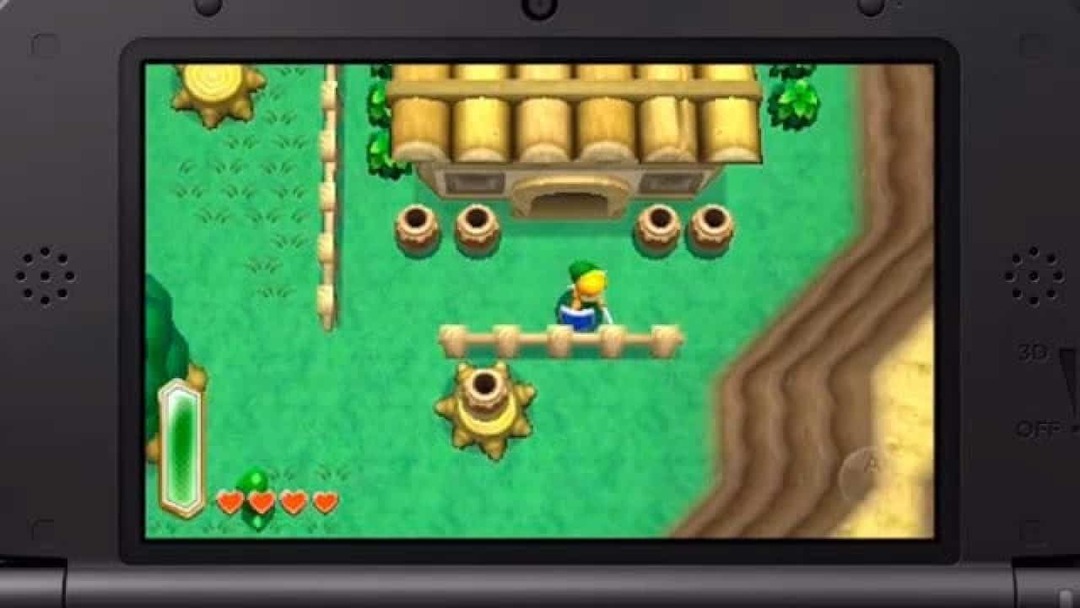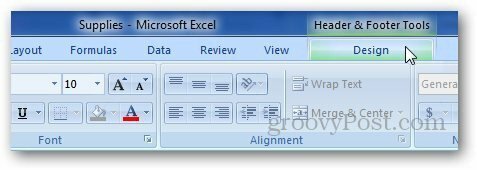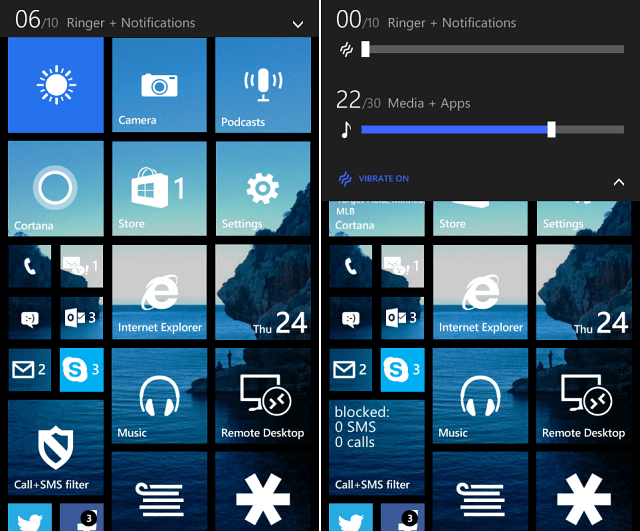Baru-baru ini saya menunjukkan caranya rip dan konversi cakram Blu-ray ke MKV format untuk cadangan dan streaming di jaringan rumah Anda. Jika Anda ingin salinan fisik cadangan film Blu-ray, Anda dapat melakukannya juga.
Anda akan memerlukan pembakar Blu-ray internal atau eksternal yang diinstal pada sistem Windows Anda. Anda juga akan membutuhkan satu paket cakram Blu-ray Recordable (BD-R) atau Blu-ray Recordable Erasable (BD-RE) kosong.
Unduh dan pasang DVDFab. Itu termasuk HD Decrypter perangkat lunak yang bebas digunakan. Lisensi tidak pernah kedaluwarsa.
Masukkan disk Blu-ray ke dalam drive. Luncurkan DVDFab dan pilih Copy Blu-ray. Klik Main Movie atau Full Disc untuk. Jika Anda tidak menginginkan semua fitur istimewa, pilih Main Movie dan kemudian bab dengan waktu pemutaran terlama.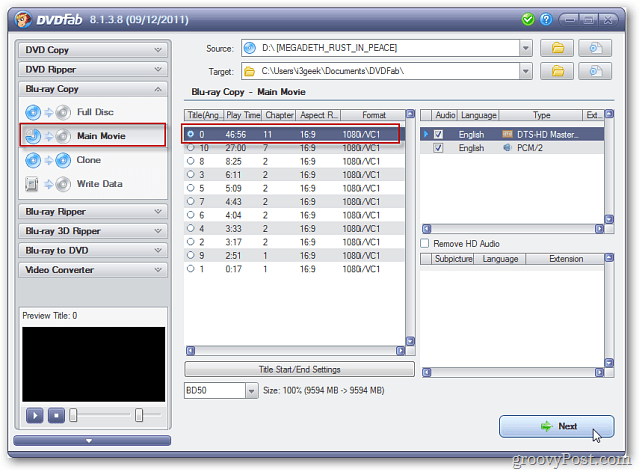
Dalam contoh ini, saya membakar disk Blu-ray yang tidak lama dan menyalin seluruh disk.
Pilih target untuk file M2TS keluaran. Beri label volume dan klik Mulai.
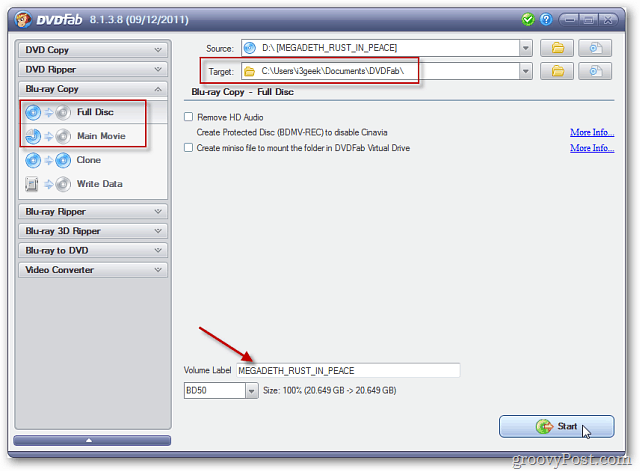
Jika Anda menerima pesan yang memberitahukan bahwa opsi Salin Blu-ray kedaluwarsa, klik OK. Anda hanya perlu menggunakan fitur HD Decrypter.
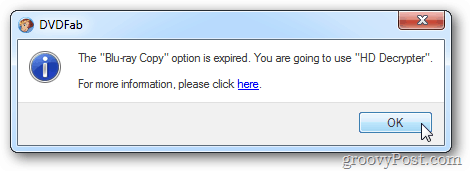
DVDFab akan mulai menganalisis disk, menghapus perlindungan salinan dan meletakkan file M2TS dari lokasi output disk yang Anda pilih.
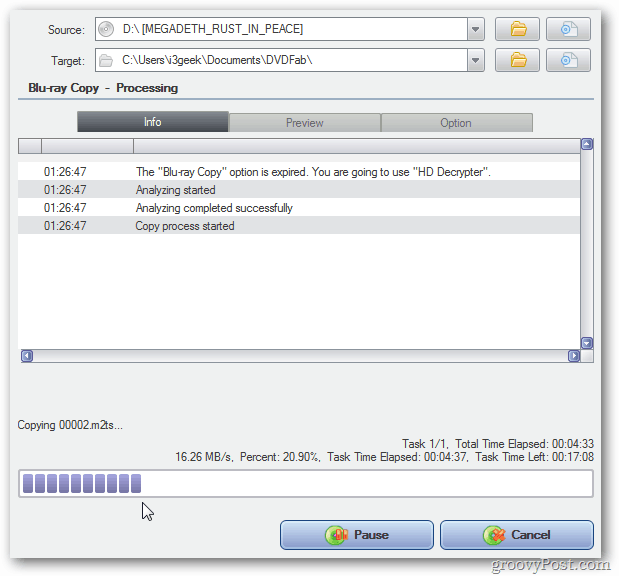
Jumlah waktu yang dibutuhkan akan bervariasi antar sistem. Saya menjalankan CPU Intel Core i3 dengan 8 GB RAM. Setelah selesai, DVDFab menampilkan berapa lama. Di sini butuh lebih dari 24 menit. Film penuh akan memakan waktu lebih lama.
Klik OK untuk kotak Process Successful. Klik Selesai kemudian tutup DVDFab.
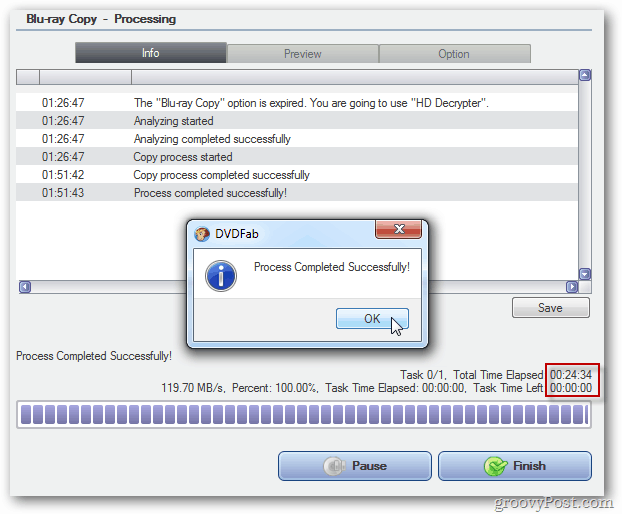
Sekarang navigasikan ke folder output dari file M2TS dari disk Blu-ray. Mereka berada di direktori keluaran yang Anda pilih sebelumnya di BDMV >> STREAM direktori.
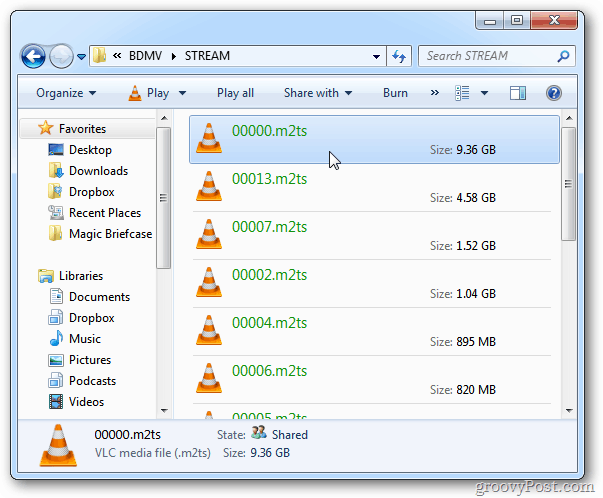
Putar file M2TS di VLC Media Player. Saya memeriksa dan memastikan file diputar dan tidak rusak.
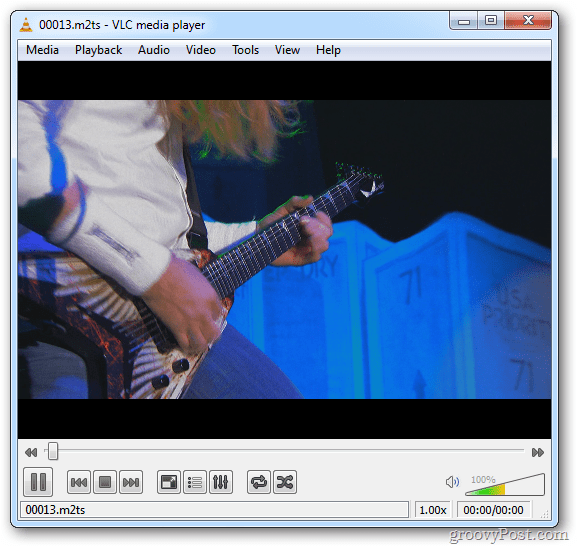
Jika file terlihat bagus, saatnya untuk mengonversinya menjadi gambar ISO. Unduh dan instal ImgBurn. Selama instalasi, pastikan Anda menghapus centang pada opsi untuk toolbar Ask.com - Anda tidak memerlukannya.
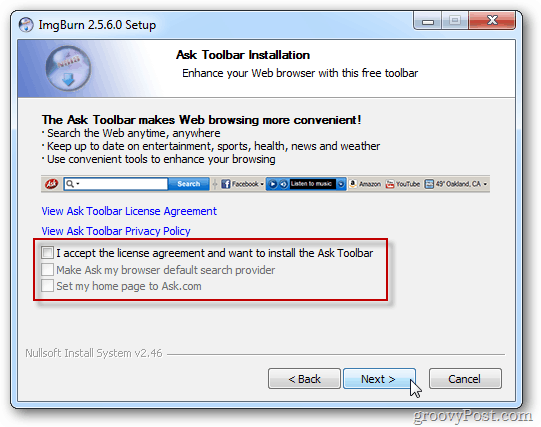
Luncurkan ImgBurn dan pilih Buat File Gambar dari File / Folder.
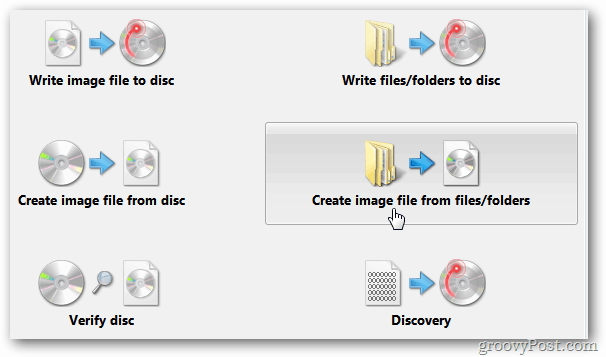
Untuk Sumber, klik ikon folder.
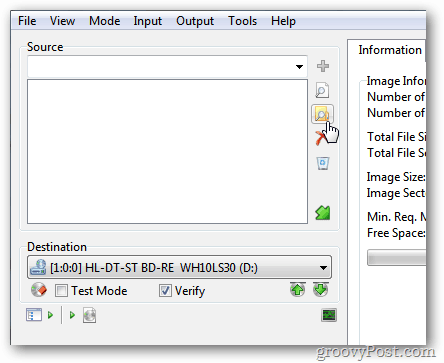
Kemudian telusuri ke lokasi Folder BDMV. Klik Pilih Folder.
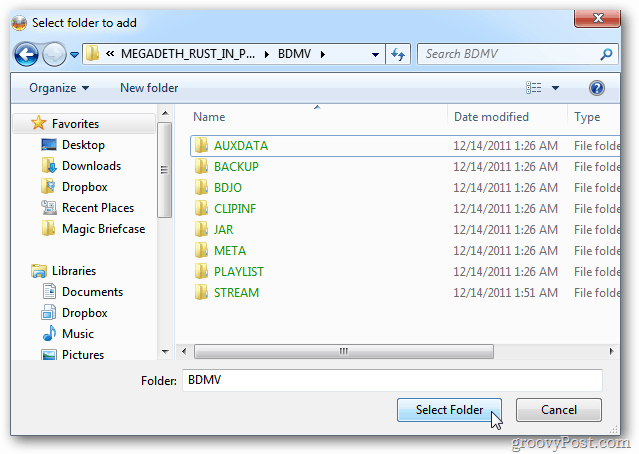
ImgBurn memberi tahu Anda folder Sertifikat tidak termasuk dan menawarkan untuk menambahkannya untuk Anda. Klik Ya.
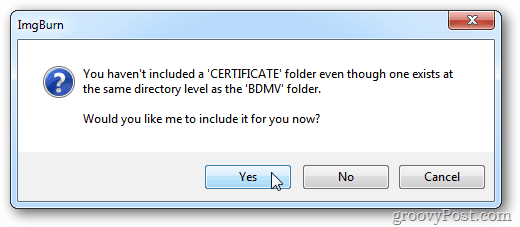
Pastikan Tujuan diatur ke drive burner Blu-ray. Klik tombol Bangun.
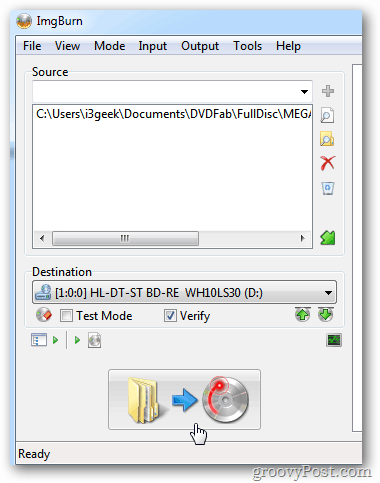
Layar Konfirmasi Volume Label muncul. Ketikkan nama untuk Blu-ray di bidang UDF dan klik Ya.
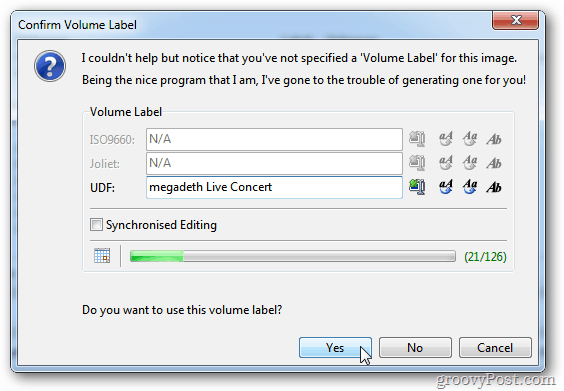
Sekarang tunggu sementara cakram Blu-ray Anda dibuat. Sementara ImgBurn membuat disk, disk itu akan mengeluarkan dan memuatnya kembali dan memulai proses verifikasi.
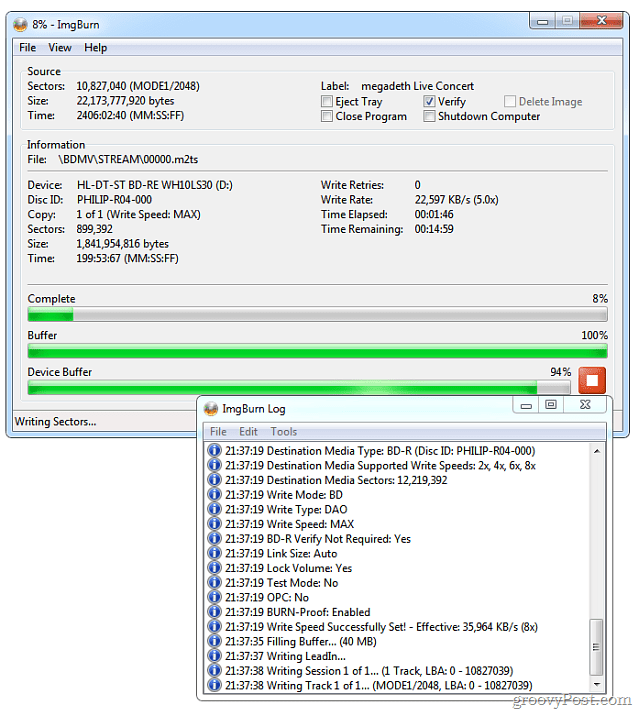
Setelah selesai, klik OK dan tutup ImgBurn. Ambil cakram Blu-ray Anda dan simpan di tempat yang aman untuk dicadangkan. Atau, mainkan di pemutar Blu-ray mana saja.
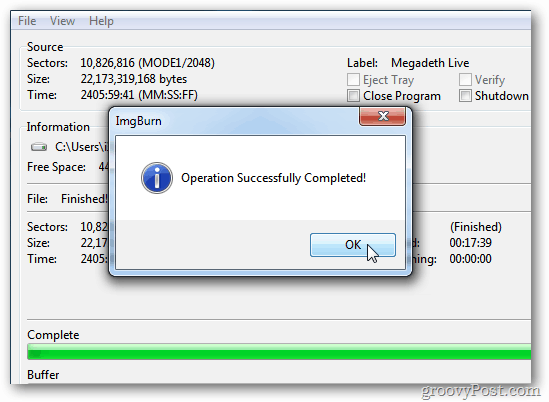
Jika Anda perlu membuat cadangan koleksi DVD Anda, lihat How Tos kami yang lain.
- Salin DVD ke iPad, iPhone dan iPad
- Rip dan Konversi DVD ke MKV
- Rip dan Konversi DVD ke ISO